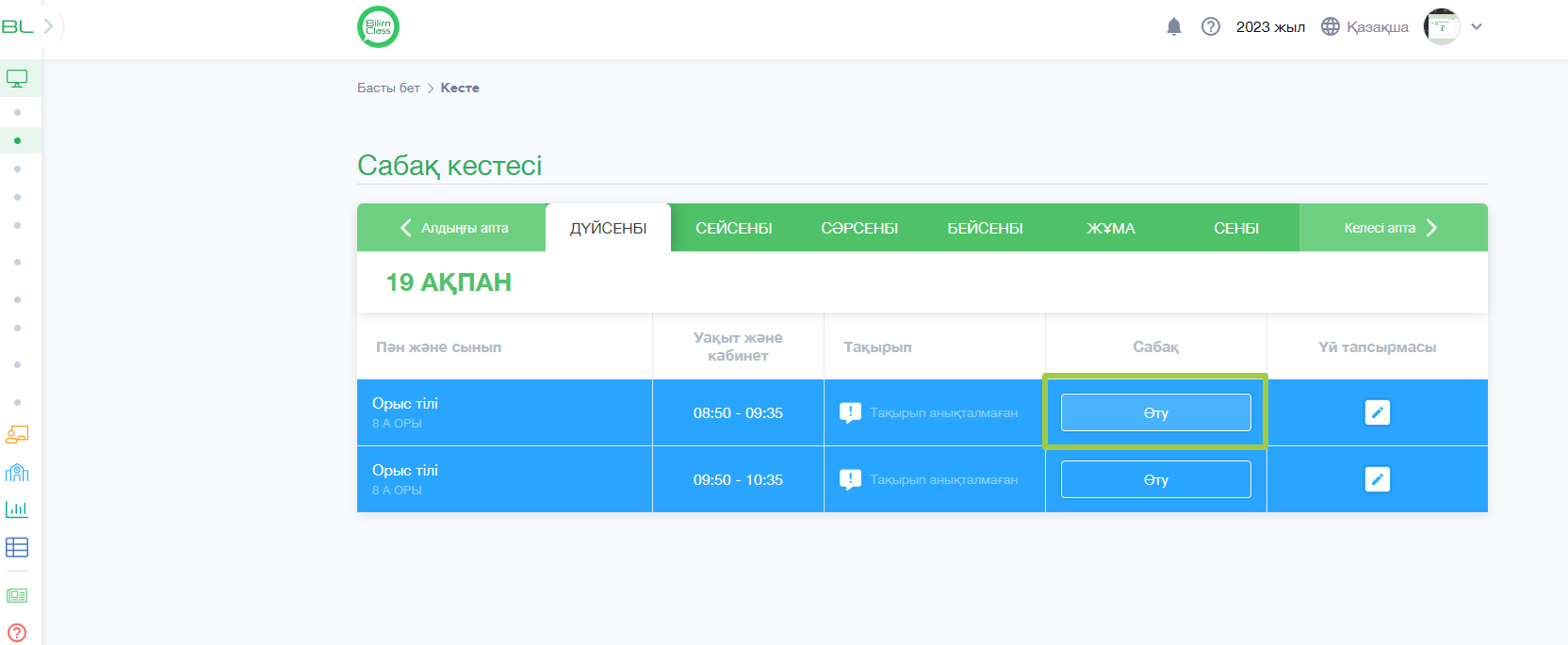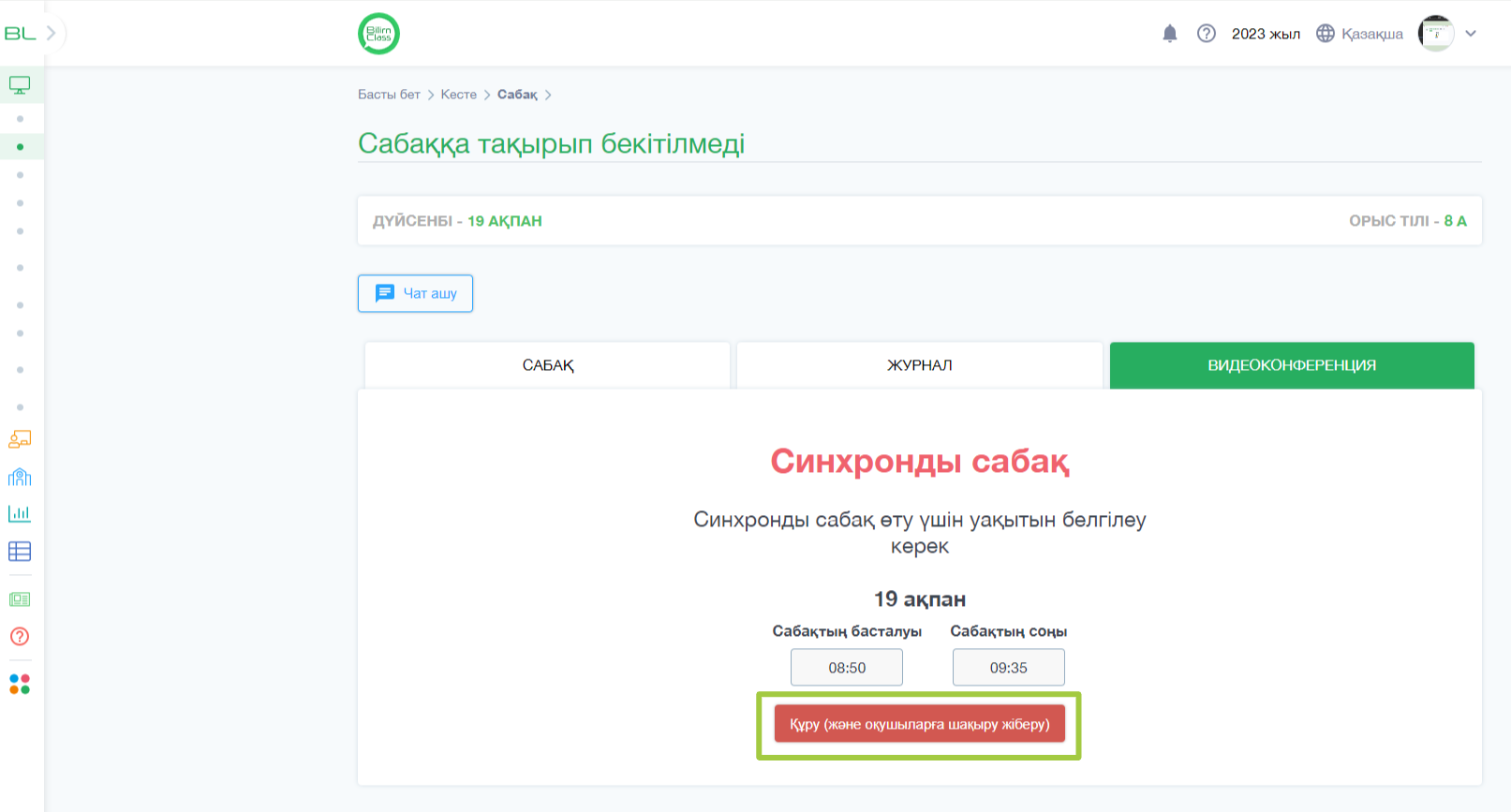Бейнеконференция сабағын құру
1. Сол жақ мәзір → BilimClass → Менің кестем
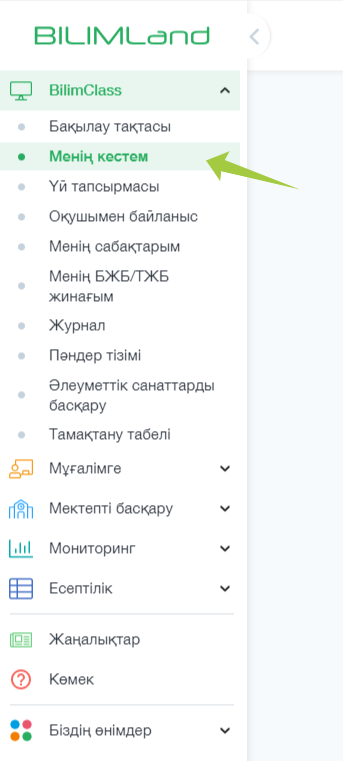
2. Керекті күн мен сабақты таңдап, Өту батырмасын басамыз
3. Видеоконференция бетіне өтеміз
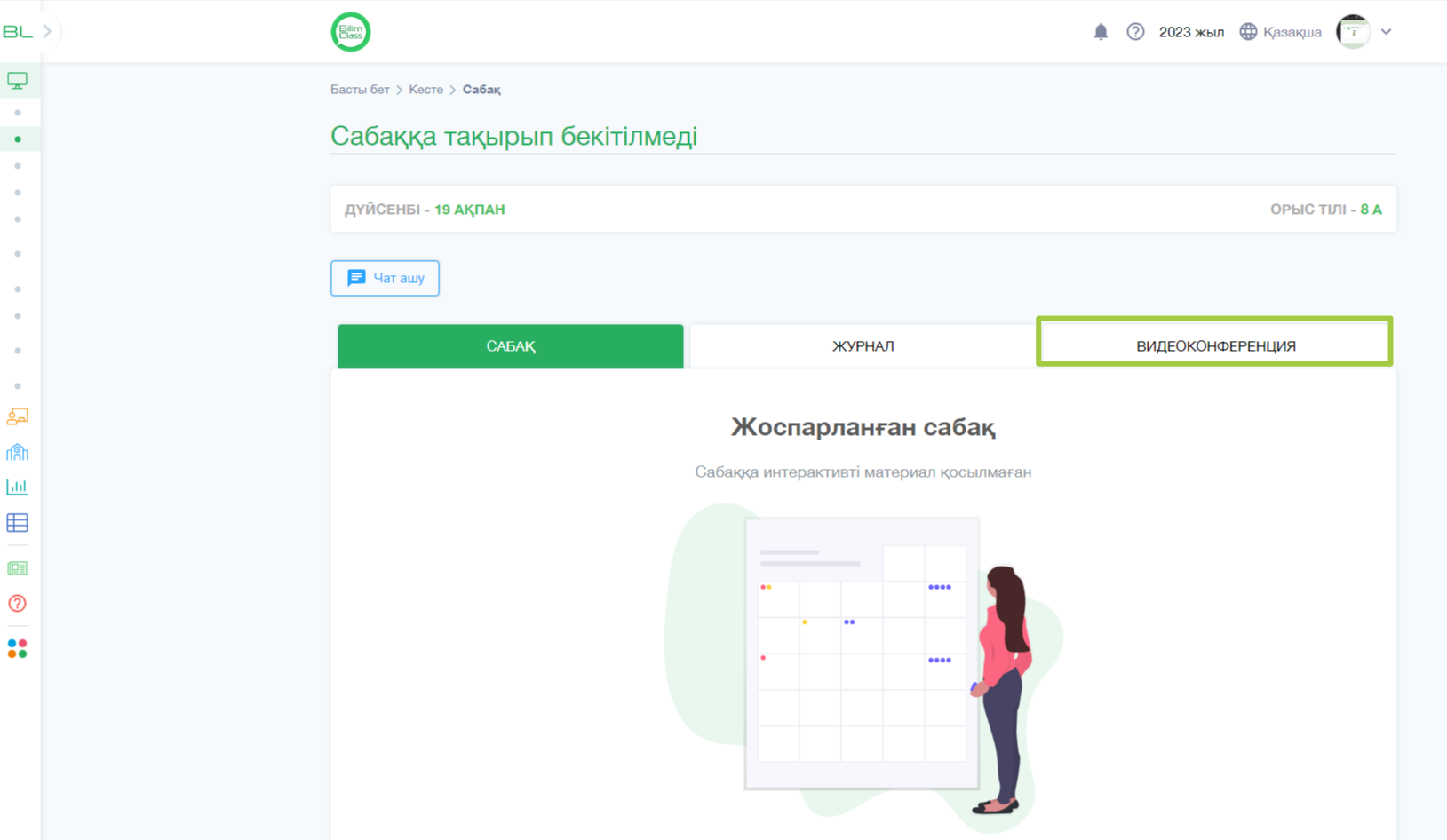
4. Құру және оқушыларға шақыру жіберу батырмасын басамыз
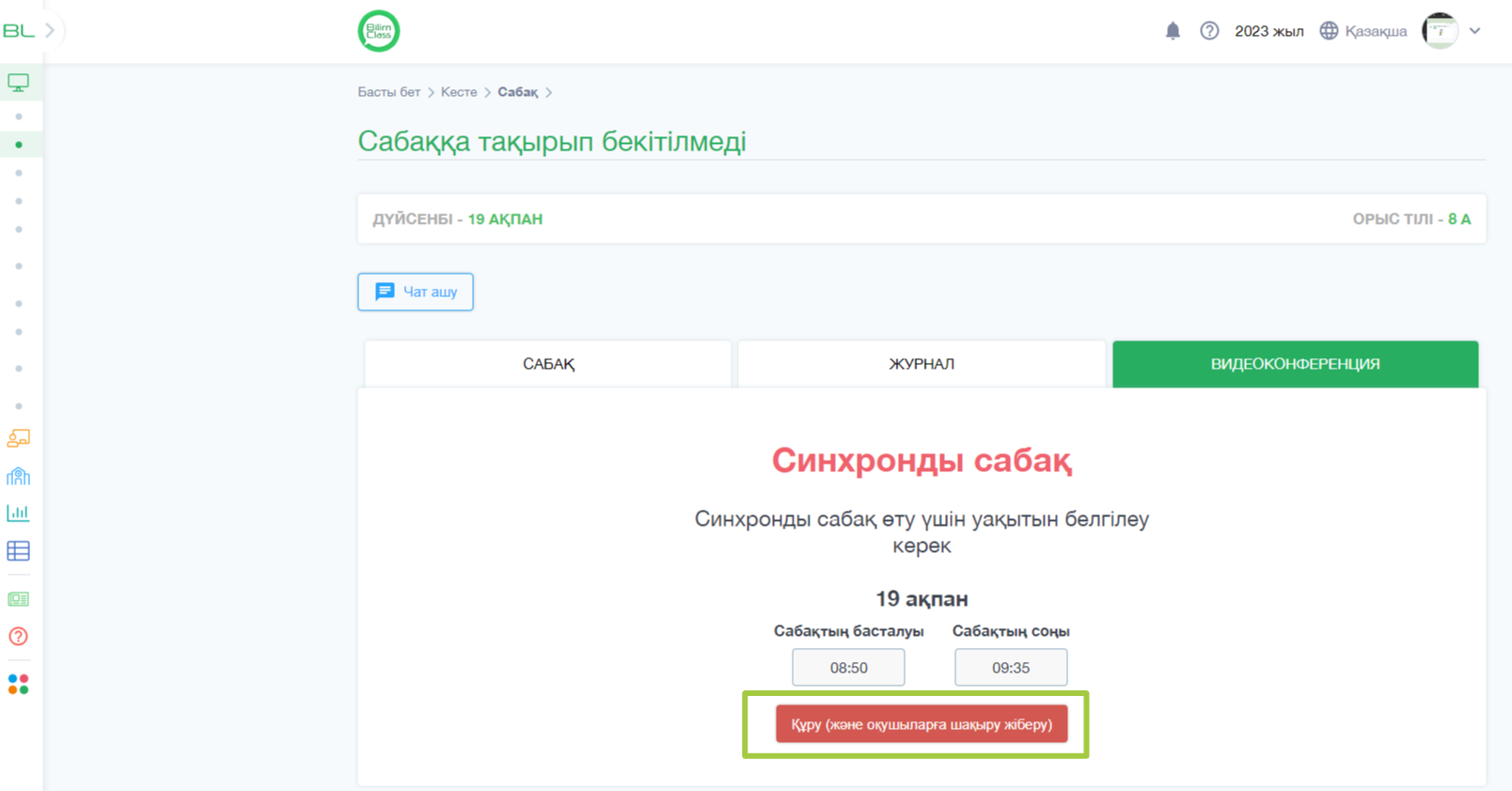
5. Бейнеконференция құрылды. Қажет болған жағдайда, сілтеміне көшіріп алып оқушыларға жіберсеңіз болады.
Ескерту! Оқушылар бейнеконференцияға өздігінен де кіре алады. Керекті сабаққа және видеоконференцияға кіргенде, оқушыларда Сабаққа кіру батырмасы шығады.
Бейнеконференция сабағын өткізу
1. Сіз бейнеконференция кұрып қойған сабаққа кіреміз. Сабақты бастау батырмасын басамыз.
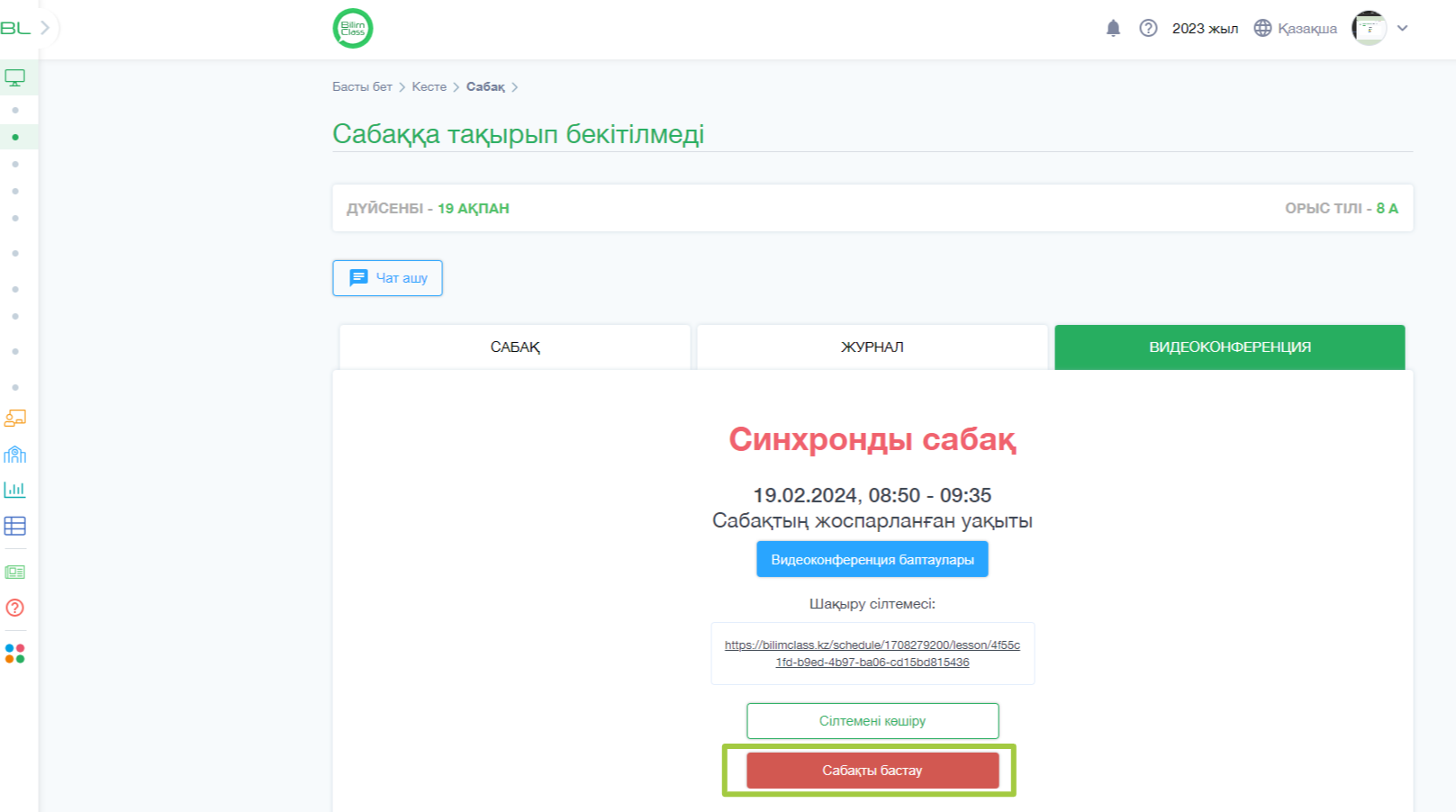
2. Сізде браузерден Микрофон мен Камераға рұқсат жайлы ескерту шығады, сол жерде Рұқсат беру (Разрешить) батырмасын басыңыз.
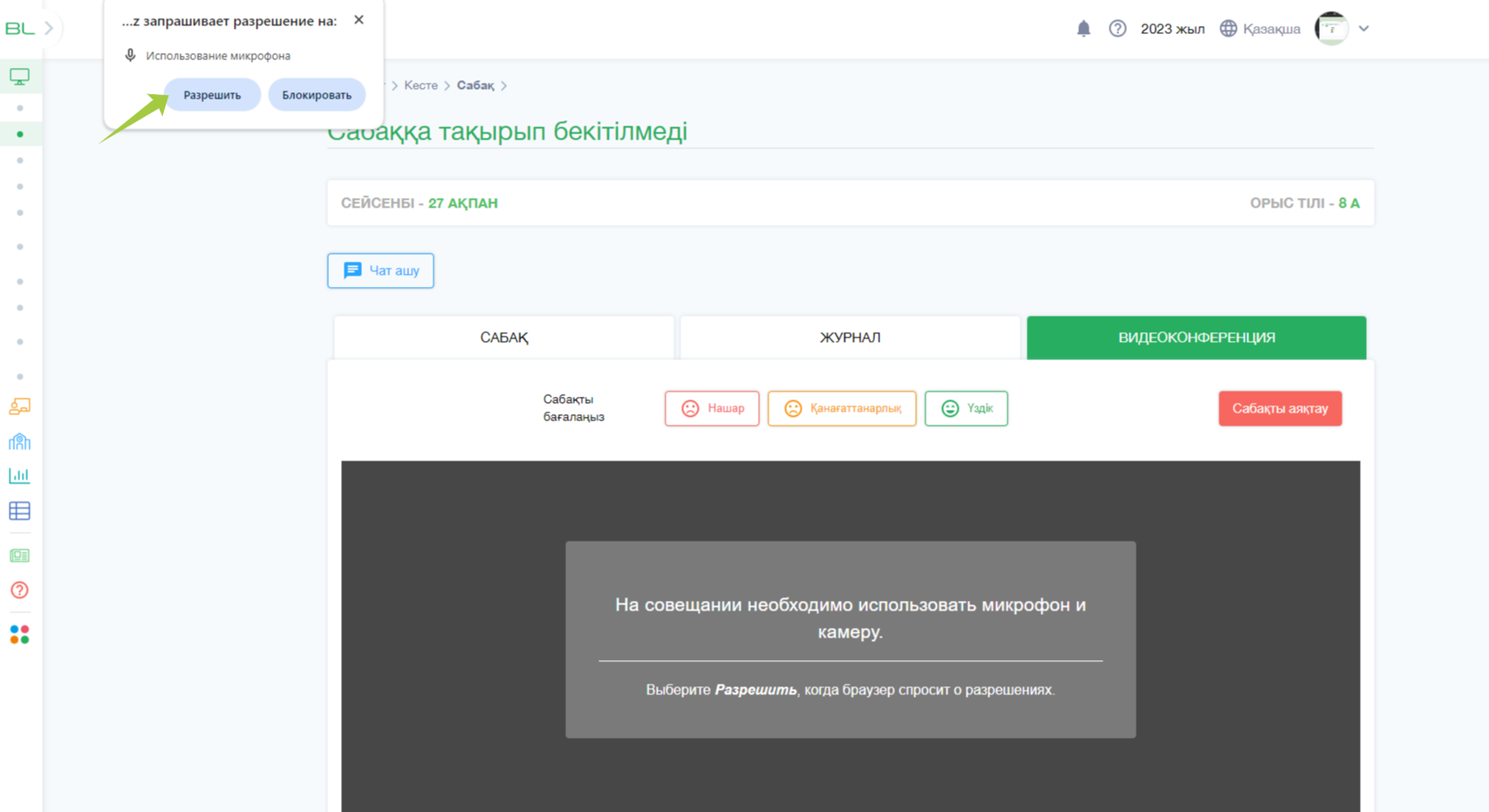
3. Бейнеконференция бетінде сабақты өткізгенге арналған баптаулар тізімі бар:
Дыбысты баптау
Камераны баптау
Экран көрстелімін қосу (Демонстрация экрана)
Чат/Сауалнама
Қолды көтеру функциясы
Бейнеконференцияны бүкіл экранға ашу
Қауіпсіздік баптаулары
Кез-келген бейненің сілтемесімен бөлісу мүмкіндігі (сабақ кезінде бірге көру үшін)
Сөз сөйлеу статистикасы (кім қанша уақыт сабақ айтты)
4. Сабақ біткен соң, Сабақты аяқтау батырмасын басыңыз.
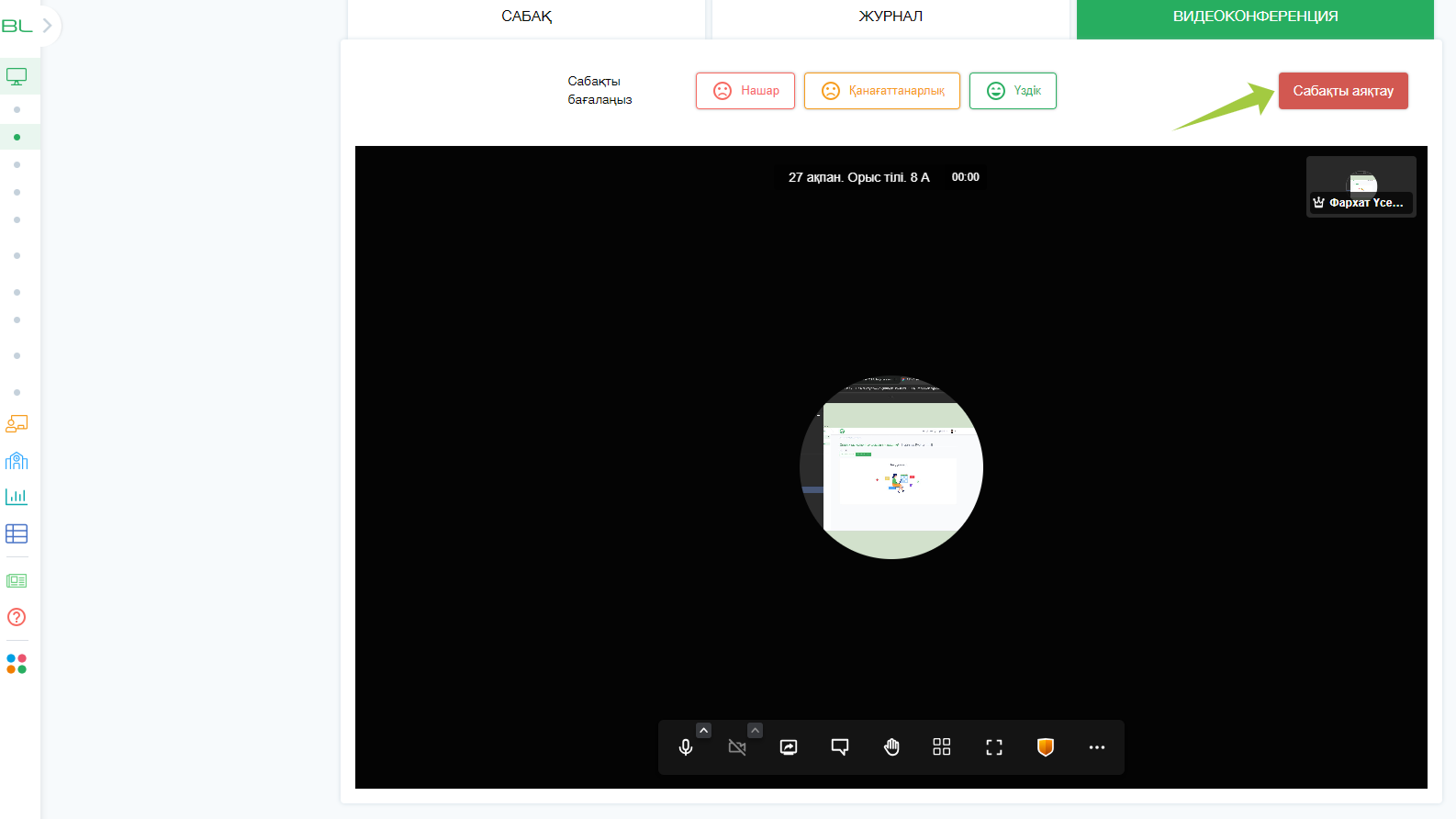
Бейнеконференция кезінде сауалнама құру
1. Сабақ кезінде Чатты ашу (Открыть чат) батырмасын басамыз.
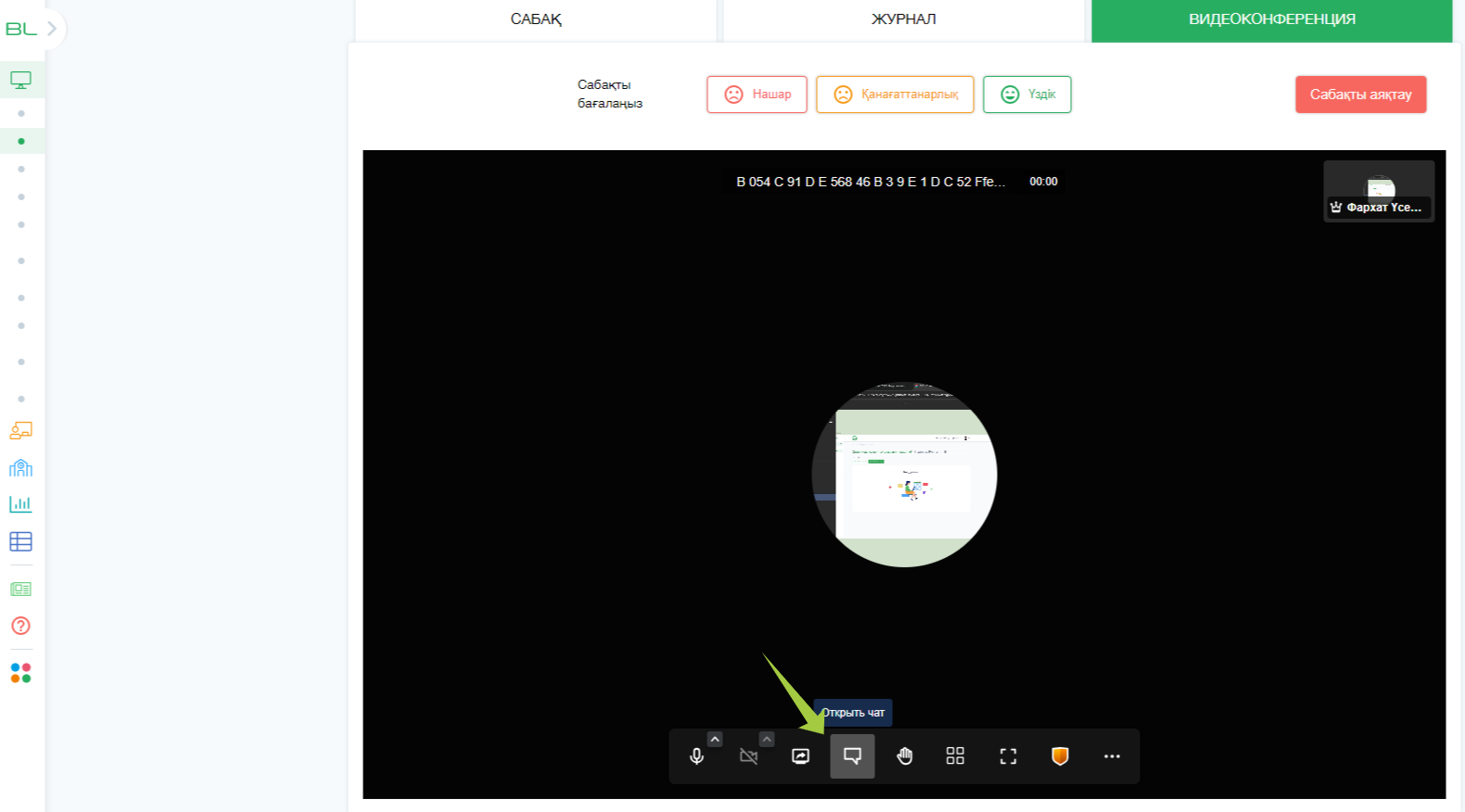
2. Сауалнама (Опросы) таңдаймыз
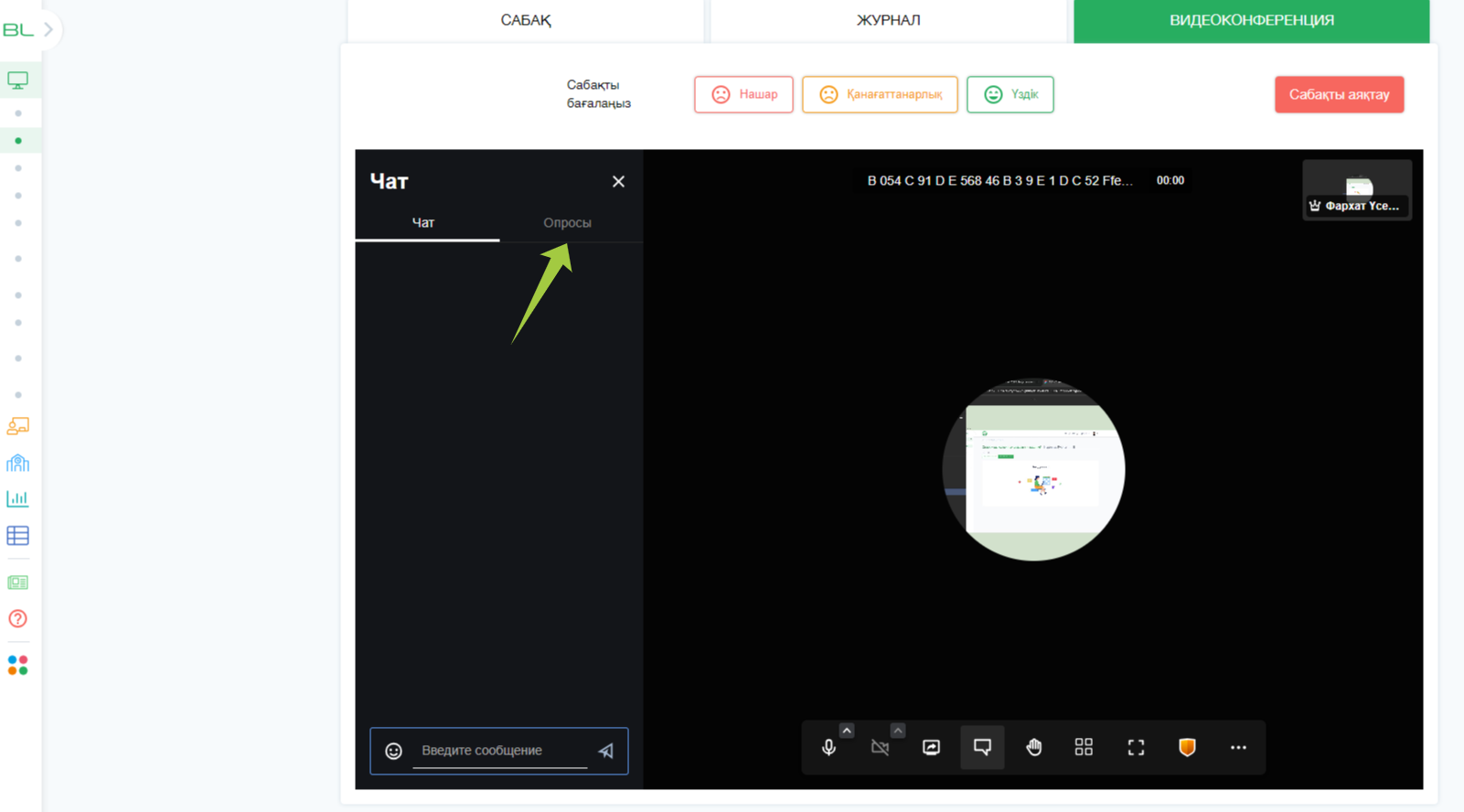
3. Сауалнама құру (Создать опрос) батырмасын басамыз.
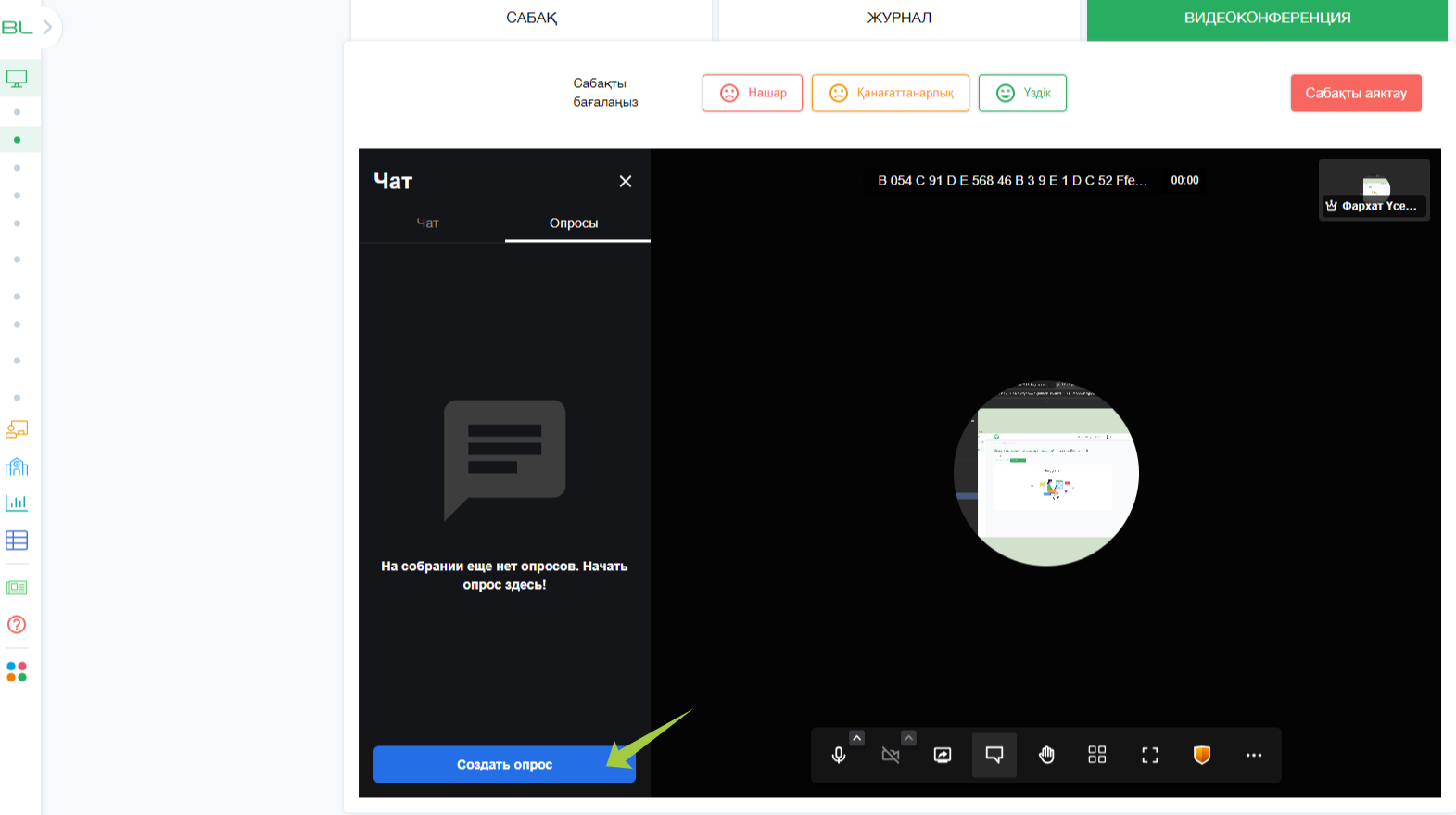
4. Сауалнама сұрағы мен жауаптарын толтырамыз → Жіберу (Отправлять)
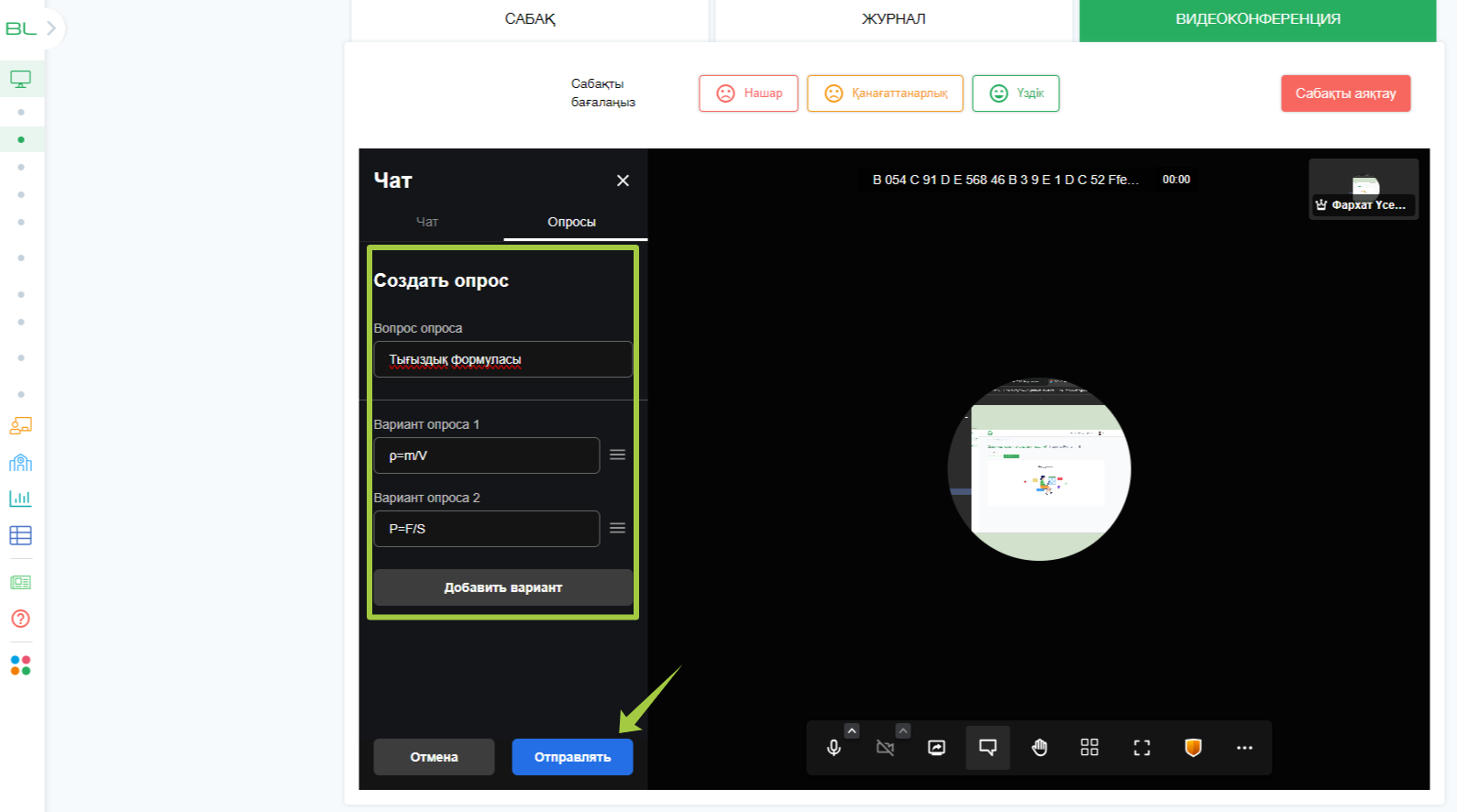
5. Кейінірек осы бетте сіз қатысушылардың жауаптарын көре аласыз (кім қай жауапты таңдағанын).
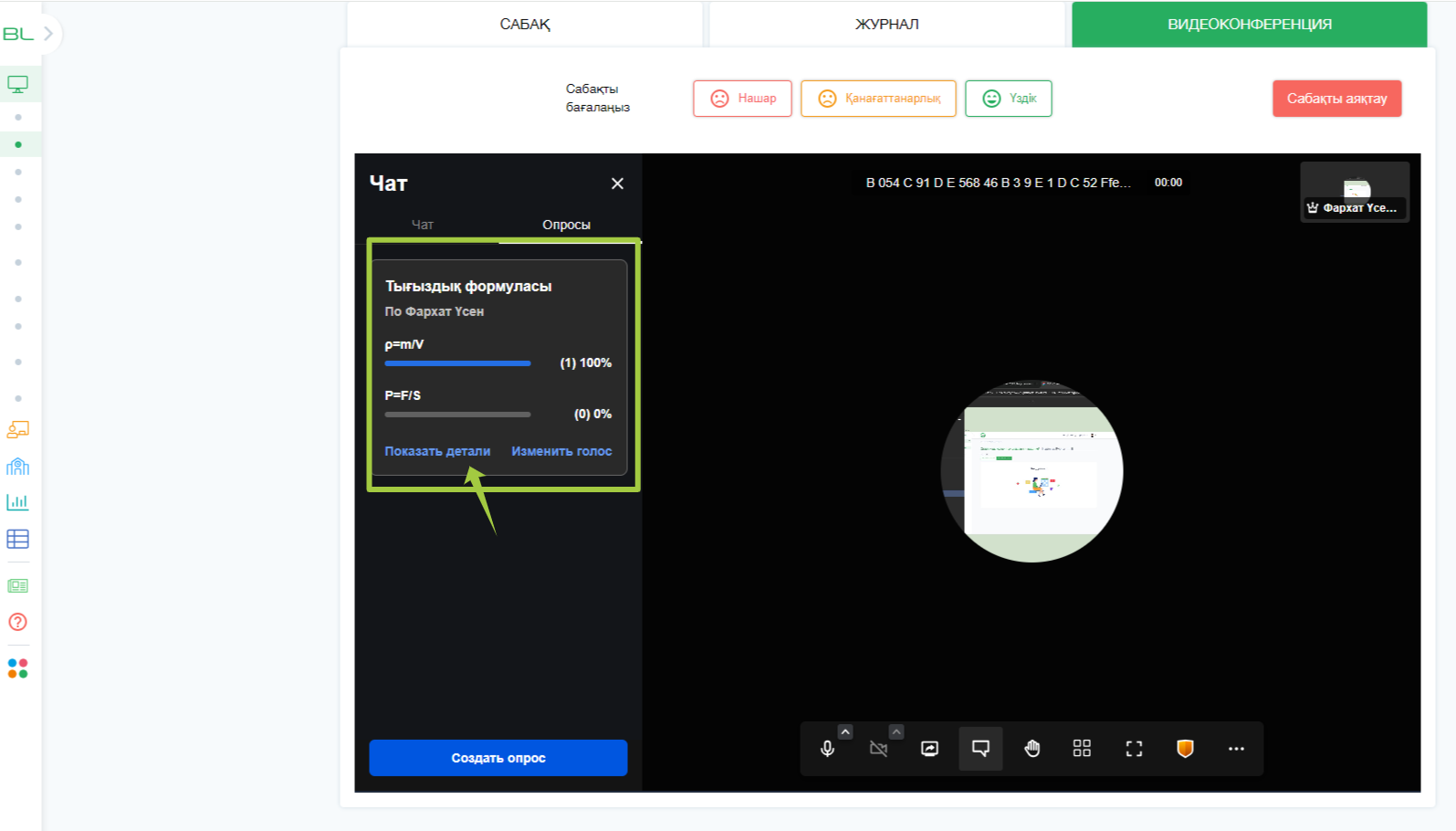
Қауіпсіздік баптаулары
Қауіпсіздік баптаулары (Настройки безопасности) батырмасын басу арқылы, сіз:
Лобби режимін қоса аласыз. Ол режим кезінде бейнеконференцияға басқа адамдар модератордың рұқсатымен ғана кіре алады.
Конференцияға құпиясөз қоя аласыз. Бейнеконференцияға қосылатын адамдар, кірмес бұрын құпиясөзді енгізу керек болады.
Өтпелі шифрлеу қоса аласыз. Оны қосу арқылы сіз телефоннан қатысу, бейнеконференцияны жазып алу сияқты бөтен серверлердің қатысуын бұғаттайсыз.